Kindles elektroniske leseflattform gir deg muligheten til å anskaffe og nyte Kindle-bøker på et bredt spekter av enheter, inkludert både datamaskiner og smarttelefoner.
Kindle, utviklet av Amazon, er en bærbar, trådløs e-bokleser tilgjengelig i forskjellige skjermstørrelser. For den ivrige leser er Kindle en av de beste måtene å tilfredsstille sin kunnskapstørst.
For de som elsker å lese, har introduksjonen av skjermer medført en ny form for distraksjon. Samtidig har det også åpnet for en fantastisk måte å lese bøker på, spesielt med egnet utstyr som Kindle.
Amazons maskinvare ledsages av en imponerende Kindle e-bokbutikk, som gir deg tilgang til et stort antall e-bøker til rimelige priser.
Det beste av alt er at du kan kjøpe Kindle-bøker fra både smarttelefonen og datamaskinen, uten at du nødvendigvis trenger en dedikert Kindle e-leser.
Denne artikkelen vil veilede deg gjennom prosessen med å konfigurere, utforske, forhåndsvise, kjøpe og administrere dine Kindle-bøker på både datamaskiner og smarttelefoner.
La oss sette i gang.
Betydningen av å kjøpe Kindle e-bøker
Innkjøp av Kindle e-bøker er en utmerket måte å bygge opp ditt digitale bibliotek. Dette skyldes at det er en populær metode for å få tilgang til et bredt utvalg av både populære og rimelige e-bøker globalt.
I tillegg er det ikke nødvendig med spesifikk maskinvare for å lese e-bøker kjøpt fra Kindle-butikken. Når du har kjøpt en Kindle-bok, kan du lese den hvor som helst – online, på telefonen eller på datamaskinen.
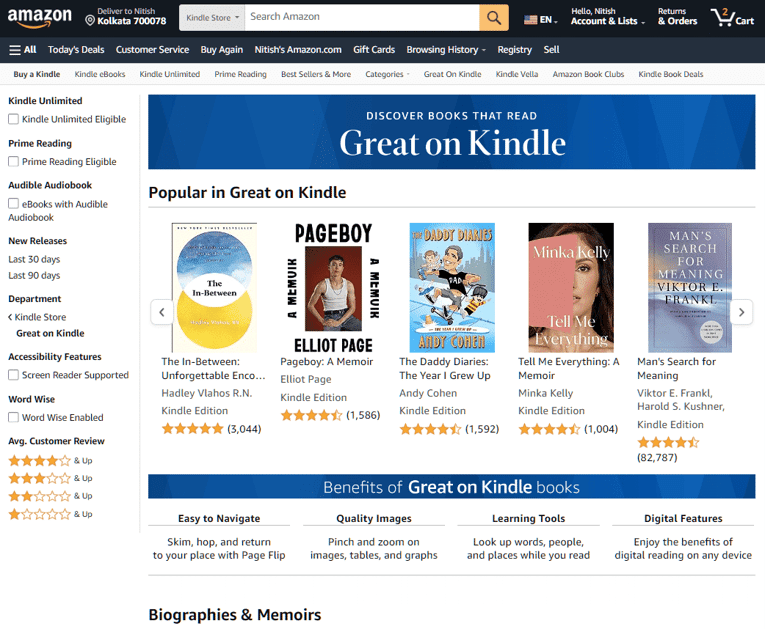
Kindle tilbyr et åpent økosystem og kan konvertere formater som KFX, AZW3 og AZW til mer utbredte formater som PDF, epub, BBeB og til og med doc. (Dette er imidlertid et tema for en annen diskusjon).
Du kan også laste opp dine egne e-bøker til Kindle-appen for enkel lesing.
I tillegg er du en del av et etablert økosystem med langvarig support. Hvis du senere velger å kjøpe en Kindle e-leser, vil du kunne nyte dine tidligere kjøpte Kindle e-bøker på en praktisk og bærbar enhet.
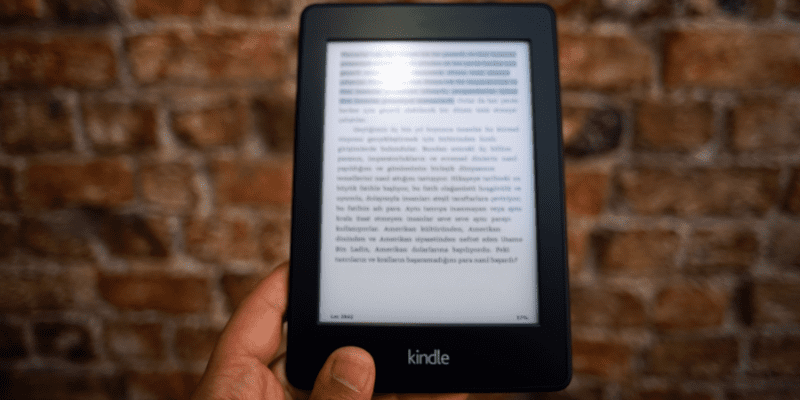
Les også: Slik overfører du PDF-filer til en Kindle-leser
Hvordan kjøpe Kindle-bøker på PC og smarttelefon, og fylle ditt digitale bibliotek
Kjøpsprosessen for en Kindle-bok skiller seg fra å handle i en fysisk bokhandel. Det er flere viktige forskjeller som kan gjøre det litt mer tidkrevende å kjøpe bøker online.
For å bla gjennom den omfattende katalogen av Kindle-bøker online, må du for eksempel opprette en Kindle-konto. Deretter følger forhåndsvisning, kjøp via din foretrukne betalingsmetode, samt administrasjon og synkronisering av ditt Kindle-bibliotek.
La oss se nærmere på prosessen for både datamaskiner og smarttelefoner.
Merk: I denne veiledningen vil vi bruke en Android-smarttelefon. Prosedyren vil være lik for iPhone.
Oppsett av din Kindle-konto
Kindle-bøker er digitale, så for å kjøpe en Kindle e-bok må du først opprette en Kindle-konto.
→ På datamaskin
Hvis du bruker en datamaskin, kan du opprette en Kindle-konto ved å registrere deg for en lokal Amazon-konto. Hvis du for eksempel er i USA, besøker du www.amazon.com og oppretter en konto der.

Du vil bli sendt videre til et skjema for å opprette konto. Fyll inn fornavn, etternavn og e-postadresse eller mobilnummer, og oppgi ønsket passord.
Hvis du allerede har en konto, klikker du på «Logg inn».
Alternativt kan du laste ned Kindle-appen på datamaskinen din og opprette en konto.
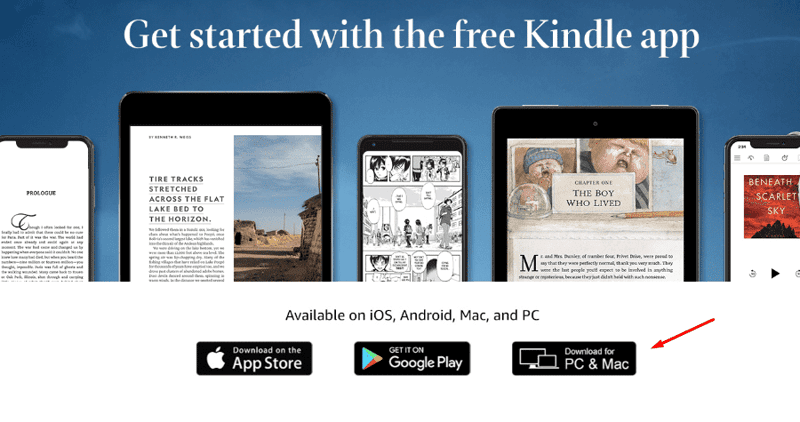
Etter installasjonen av appen vil du bli bedt om å akseptere vilkårene og betingelsene. Deretter blir du videresendt til påloggingssiden. Her klikker du på «Opprett din Amazon-konto» for å fortsette.
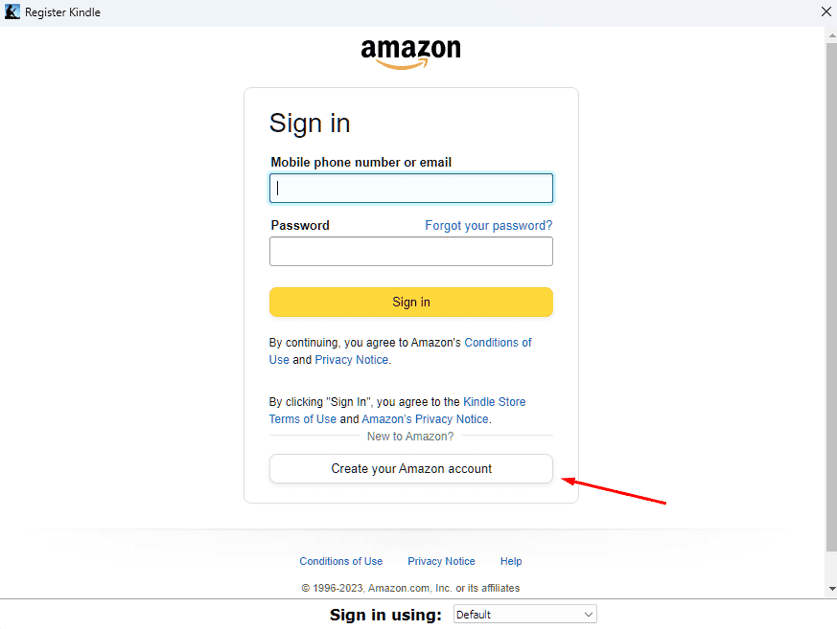
→ På smarttelefon
Hvis du bruker en smarttelefon, kan du opprette en Kindle-konto på samme måte som på en datamaskin. Besøk din lokale Amazon-side og opprett en konto der.
Du kan også laste ned Amazon-appen på smarttelefonen din og opprette en konto. Du kan også laste ned Kindle-appen (fra App Store eller Google Play) og opprette en konto der.
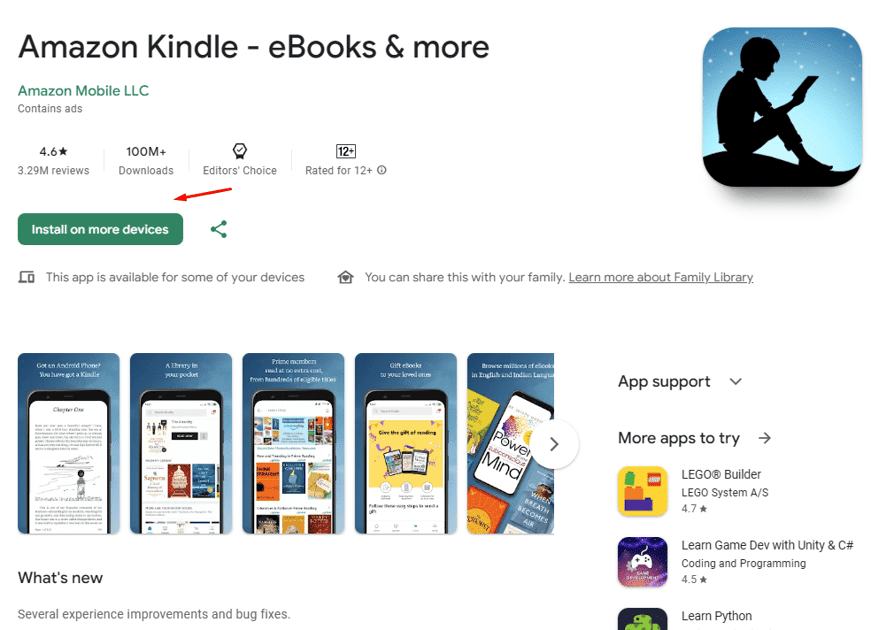
Utforsking av Kindle Store for bøker
Kindle Store er den offisielle kanalen for å anskaffe Kindle-bøker. La oss se nærmere på hvordan du kan utforske Kindle Store på både datamaskin og smarttelefon.
→ På datamaskin
Kindle Store er kun tilgjengelig via internett på datamaskiner. Du må gå til din lokale Amazon-side og søke etter Kindle Store. Den generelle linken til Kindle Store er som følger:
Hvis du er i USA, kan du klikke på denne lenken for å få tilgang til butikken.
Tilsvarende, hvis du er i Storbritannia, endrer du URL-en til:
Et annet eksempel er den indiske Kindle Store på www.amazon.in/Kindle-Store
Du forstår prinsippet!
Når du er i Kindle Store, vil du se et rent og oversiktlig grensesnitt som dette:
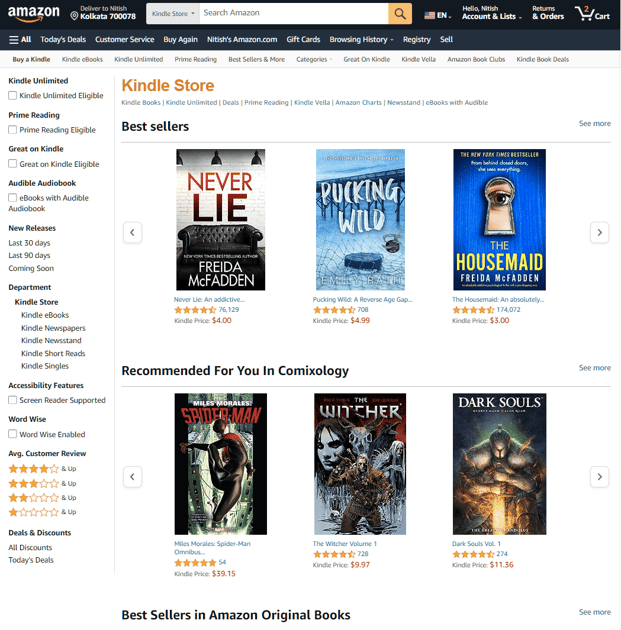
Umiddelbart vil du se bestselgere, anbefalte bøker, kundefavoritter, nye utgivelser og andre populære titler. Du kan bla nedover for å se disse kategoriene. Hvis du ønsker å se flere bøker i en bestemt kategori, klikker du på «se mer».
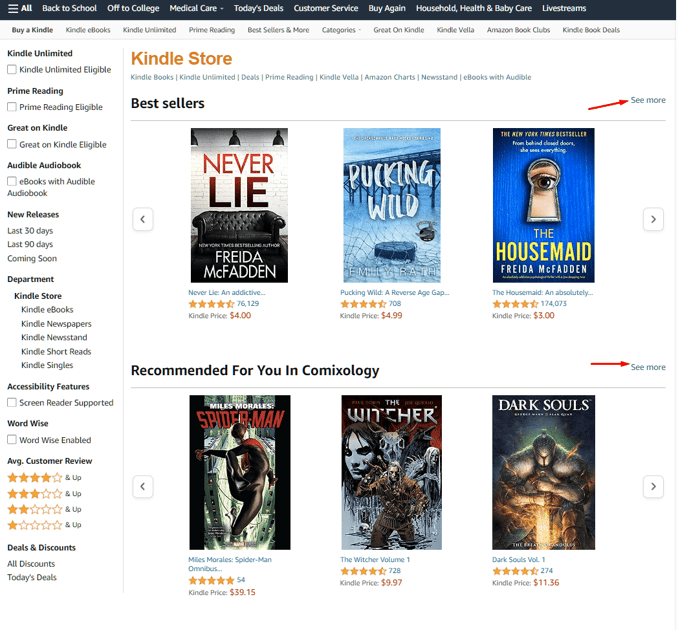
Det finnes tre måter å utforske Kindle-butikken på:
#1. Kindle Store sitt søkefelt
Søkefeltet er en av de mest effektive måtene å bla gjennom Kindle-butikken på. Du kan skrive inn nøkkelord for å søke i butikken.
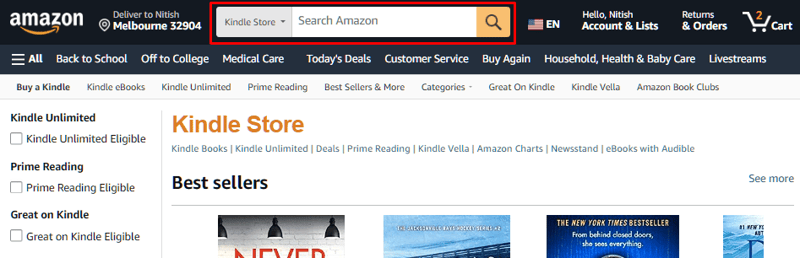
Hvis du for eksempel ser etter science fiction Kindle-bøker, skriver du «science fiction-bøker» i søkeboksen og trykker Enter eller klikker på den gule forstørrelsesknappen.
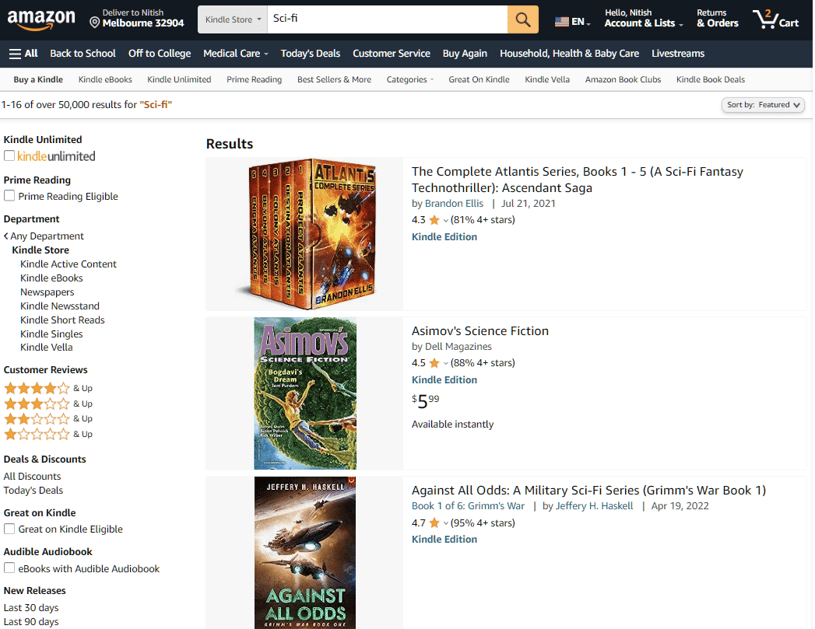
#2. Bruk sidefeltet for navigasjon
Kindle Stores sidefelt er fullt av navigasjonsmuligheter. Her kan du bla gjennom bøker etter forhåndsdefinerte kategorier. Disse kategoriene inkluderer:
- Kindle Unlimited kvalifisert: Viser alle bøkene som er tilgjengelige via Kindle Unlimited (et abonnementsbasert tilbud der du får tilgang til bøker som er en del av Kindle Unlimited).
- Prime Reading-kvalifisert: Hvis du har et Amazon Prime-abonnement, kan du se en liste over alle bøkene som er tilgjengelige gjennom Prime Reading.
- Utvalgte leseverdige titler: Disse bøkene anses som utmerkede leseropplevelser.
- Lydbøker fra Audible: Her får du tilgang til lydbøker fra Audible.
- Nye utgivelser (siste 30 dager, 90 dager og kommende): Alle nye utgivelser er listet opp her, i tillegg til titler som snart kommer.
- Avdeling (e-bøker, aviser, singler osv.): Bla etter kategori.
- Tilgjengelighetsfunksjoner (skjermleserstøtte): Finn bøker med tilgjengelighetsfunksjoner, som for eksempel skjermleserstøtte.
- Word Wise aktivert: Word Wise viser bøker basert på ordantall.
- Gjennomsnittlig kundeanmeldelse: Hvis du vil sortere bøker basert på gjennomsnittlige kundeanmeldelser, finner du dem her.
- Tilbud og rabatter (alle rabatter og dagens tilbud): Se bøker som tilbys med rabatt og spesielle tilbud.
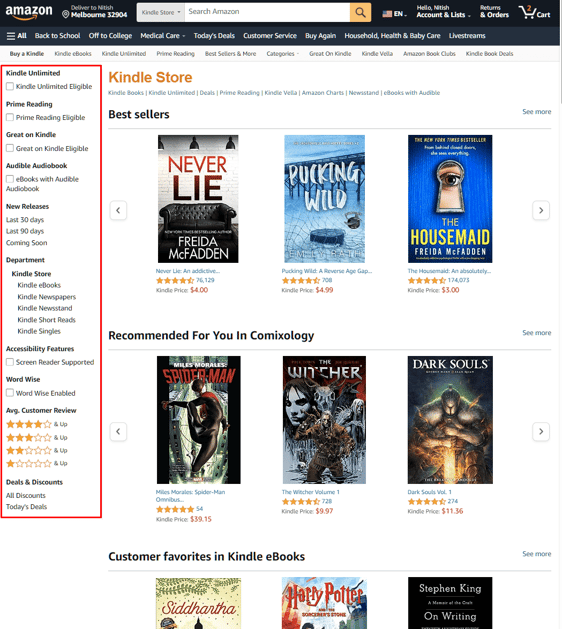
Til slutt kan du bruke de to toppmenyene for å navigere i Kindle Store.
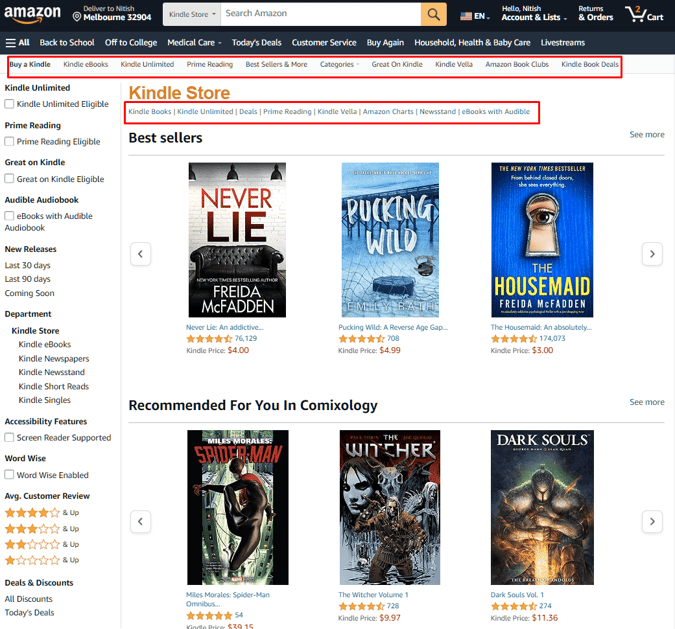
Den andre menyen ligner på sidefeltet. Men den første menyen gir tilgang til kategorier som lar deg finne bøker basert på spesifikke emner.
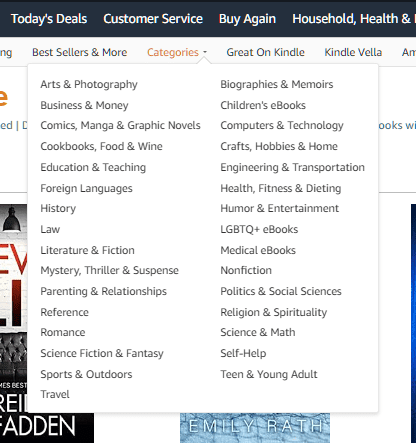
→ På smarttelefon
I motsetning til datamaskiner, kan du utforske Kindle Store direkte fra Kindle-appen.
For å gjøre dette åpner du Kindle-appen og trykker på «Butikk»-ikonet i bunnmenyen.
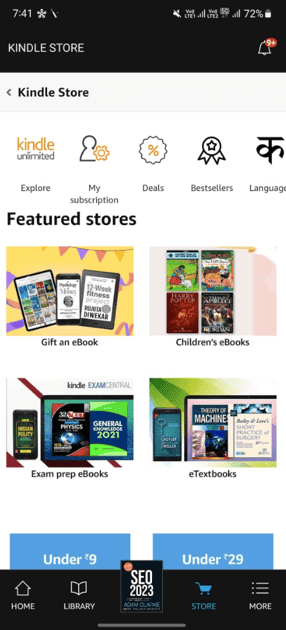
Her finner du tilbud, bestselgere, bøker sortert etter språk, Kindle Unlimited-bøker og bøker organisert etter pris.
Når du ruller nedover, vil du se lister inspirert av din ønskeliste og nettleserhistorikk. Videre nedover finner du bestselgere og toppanbefalinger, samt andre bokalternativer.
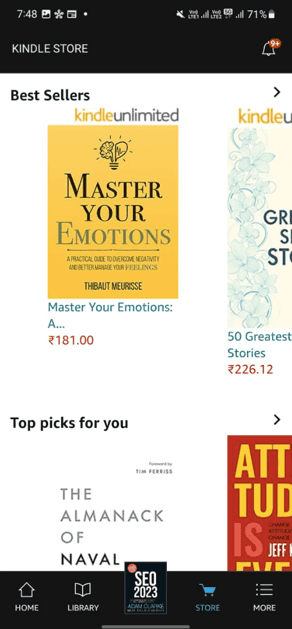
Du kan også bruke Amazon-appen for å utforske Kindle-butikken.
Forhåndsvisning av bøker før kjøp
Å utforske Kindle Store er morsomt, men det er viktig å forhåndsvise boken før du bestemmer deg for å kjøpe den.
→ På datamaskin
Naviger til boken du vil forhåndsvise. Her finner du alternativet «Les eksempel». For eksempel har vi besøkt siden for Harry Potter og Føniksordenen.
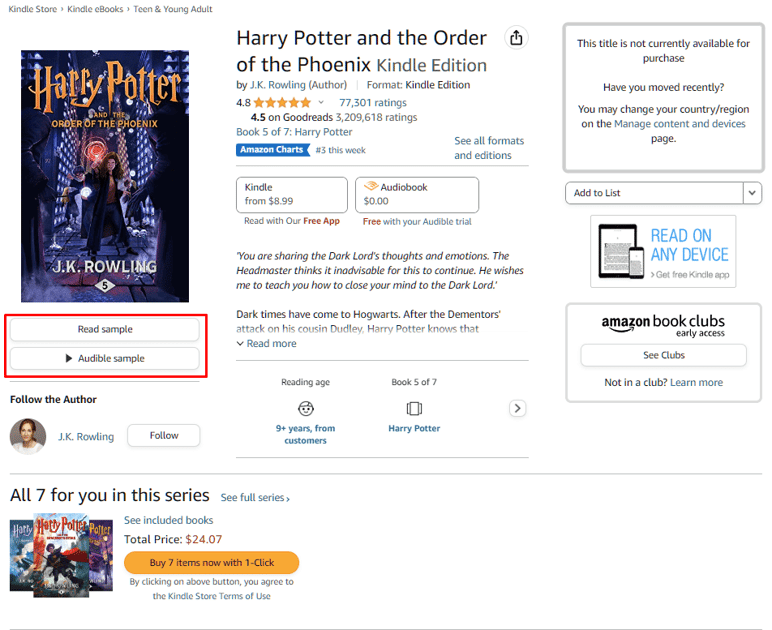
Når du klikker på «Les eksempel», åpnes en forhåndsvisningsside som viser noen få sider eller utdrag fra boken.
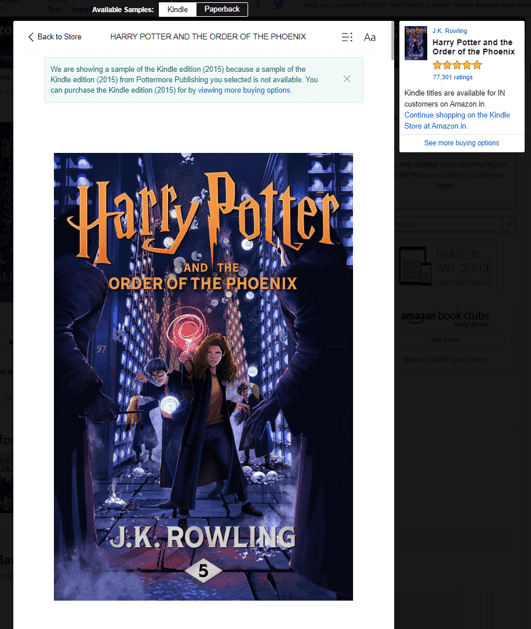
Du kan lukke forhåndsvisningen ved å klikke på «Lukk» øverst til høyre.
→ På smarttelefon
For å forhåndsvise en bok i Kindle-appen på smarttelefonen din, må du laste ned en prøve og deretter åpne den.
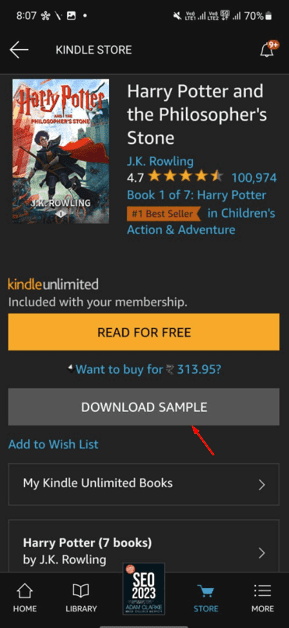
Når du har lastet ned prøven, vil du få muligheten til å begynne å lese.

Kjøpe bøker med din foretrukne betalingsmåte
→ På datamaskin
Du kan kjøpe Kindle-boken din på to måter. Den første er å legge den i handlekurven og betale. Den andre er å bruke «Kjøp med 1-klikk»-alternativet.
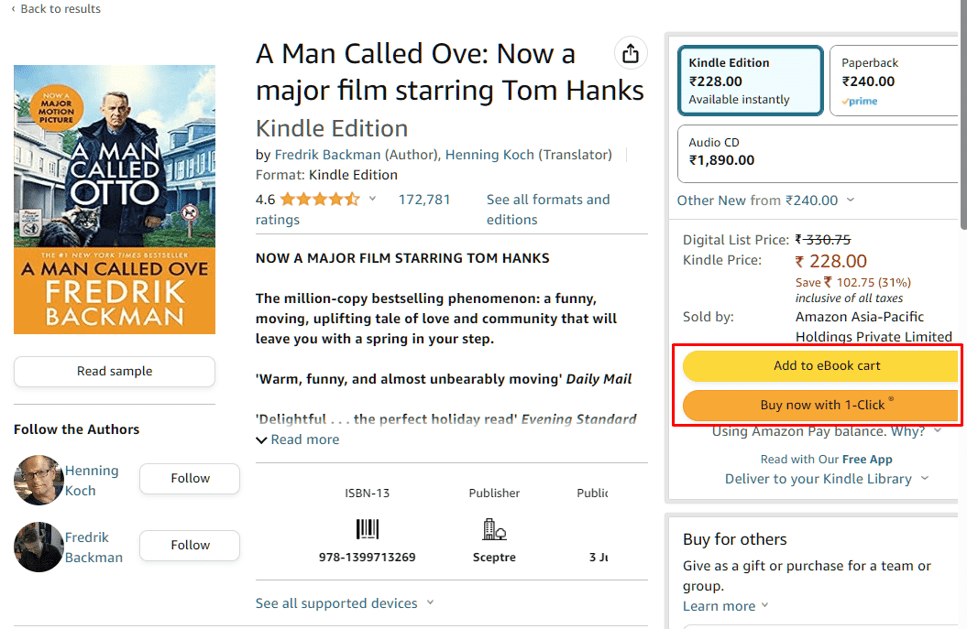
Når du har fylt handlekurven med bøker, kan du gå til kassen. Her vil du se de ulike betalingsalternativene, som kredittkort, debetkort, Amazon Pay osv. Du vil bli sendt til betalingssiden hvis du klikker på «Kjøp med 1-klikk»-knappen.
→ På smarttelefon
På smarttelefonen får du de samme alternativene. Du kan legge boken i handlekurven eller kjøpe den med 1-klikk.
Administrere og synkronisere ditt Kindle-bibliotek
→ På datamaskin
Flott! Du har nå tilgang til dine Kindle-bøker. Når du foretar et kjøp, sender du e-boken til enheten din. Dette kan være Kindle-appen på datamaskinen, smarttelefonen eller en Kindle e-leser.
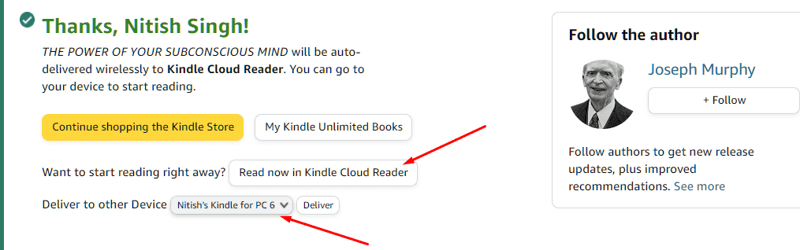
Hvis du ikke sender den umiddelbart, kan du synkronisere Kindle-biblioteket ditt via Kindle-appen på datamaskinen.
Åpne Kindle-appen og trykk på «Synkroniser»-knappen.
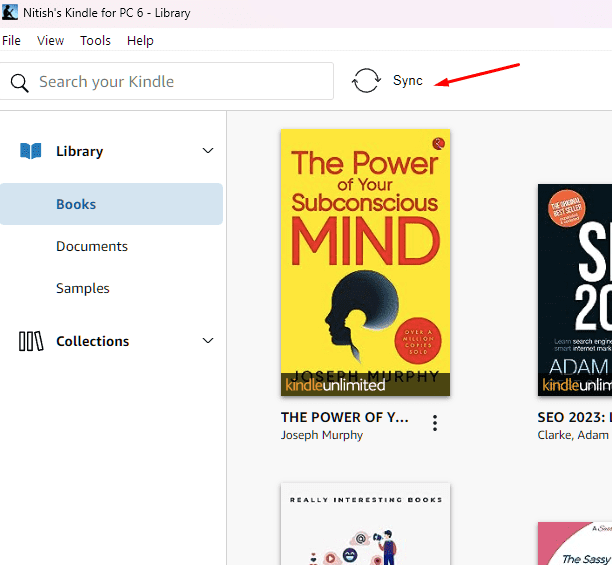
Alternativt kan du gå til Fil > Synkroniser eller trykke F5 på tastaturet.
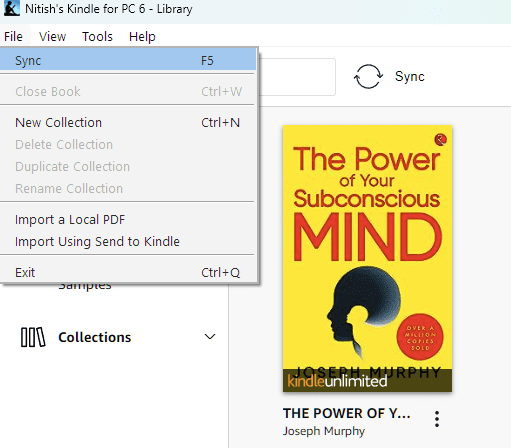
For å administrere dine Kindle-bøker (dvs. sende dem til en enhet eller fjerne dem), må du bruke din lokale Amazon-konto.
Hold musepekeren over navnet ditt i toppmenyen, og velg deretter «Administrer innholdet og enhetene dine».
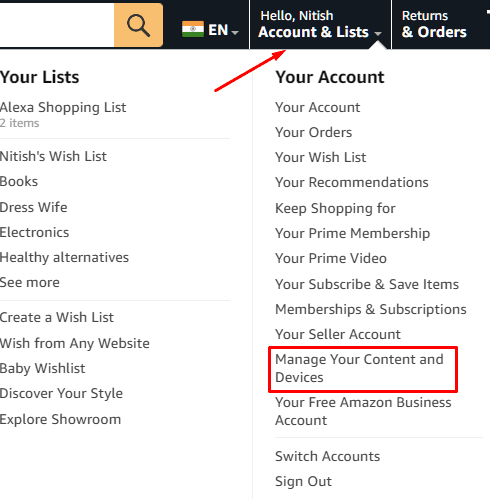
Du vil bli videresendt til en ny side som viser alt ditt digitale innhold.
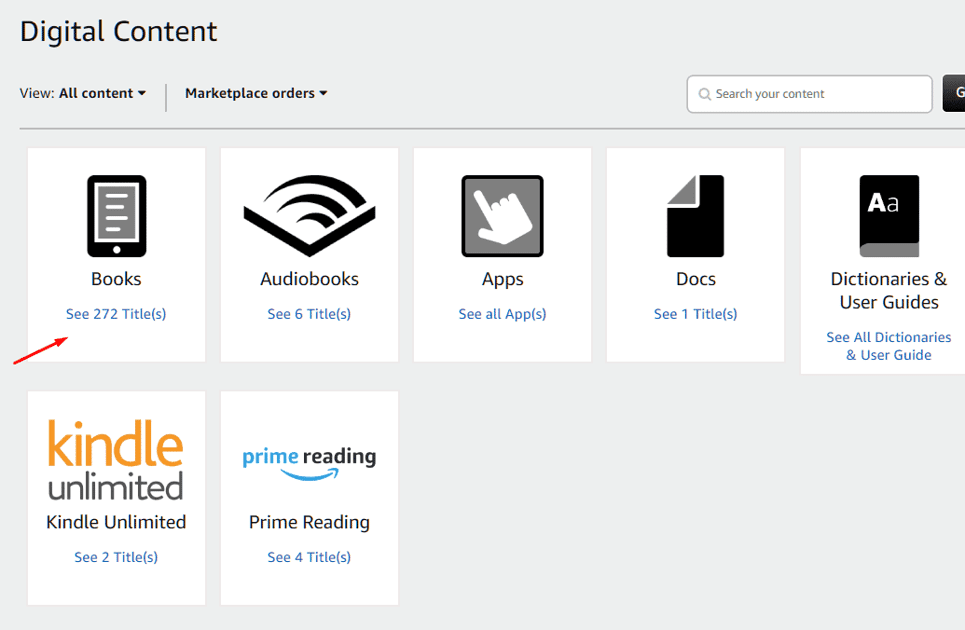
Her klikker du på «Bøker» for å administrere de kjøpte bøkene dine. Hvis du har Kindle Unlimited og ønsker å administrere dem, klikker du på «Kindle Unlimited».
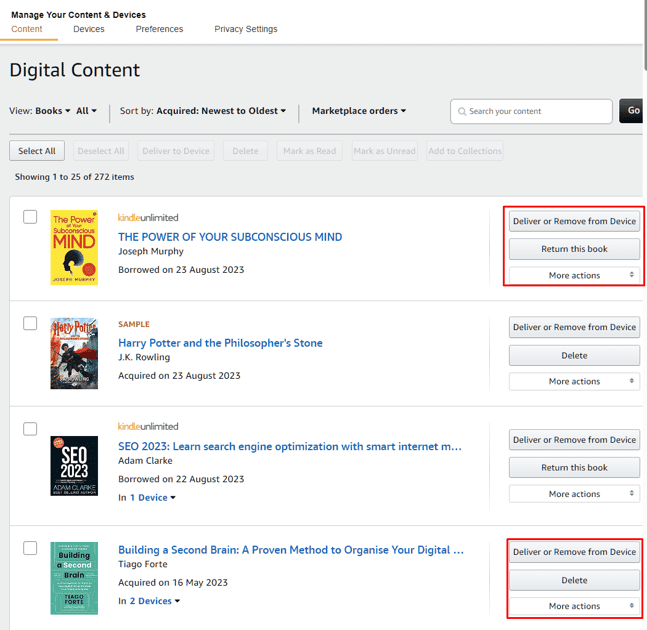
Du kan nå administrere alle bøkene dine herfra. Du kan for eksempel levere, fjerne eller slette bøker du har kjøpt. Hvis du har lånt en bok via Kindle Unlimited, kan du returnere den! (Kindle Unlimited gir deg mulighet til å låne 20 digitale bøker samtidig).
→ På smarttelefon
For å synkronisere biblioteket ditt på smarttelefonen, går du til «Mer» (nederst til høyre i appen) og trykker deretter på «Synkroniser».
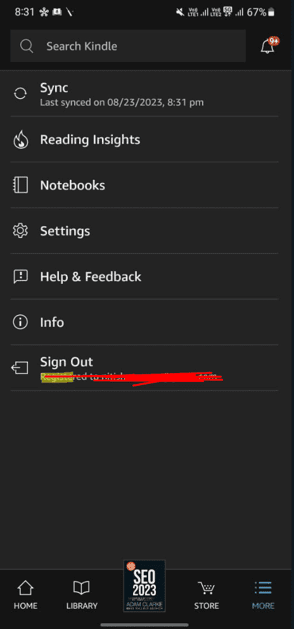
For å administrere innholdet ditt må du bruke en nettleser på mobilen! Ellers er prosedyren den samme som på en datamaskin.
Kindle Unlimited-abonnement
Amazon tilbyr Kindle Unlimited, et månedlig abonnement som gir tilgang til et omfattende bibliotek med over 4 millioner digitale bøker!
Et Kindle Unlimited-abonnement passer for deg hvis du ønsker tilgang til mange bøker uten å måtte kjøpe hver enkelt.
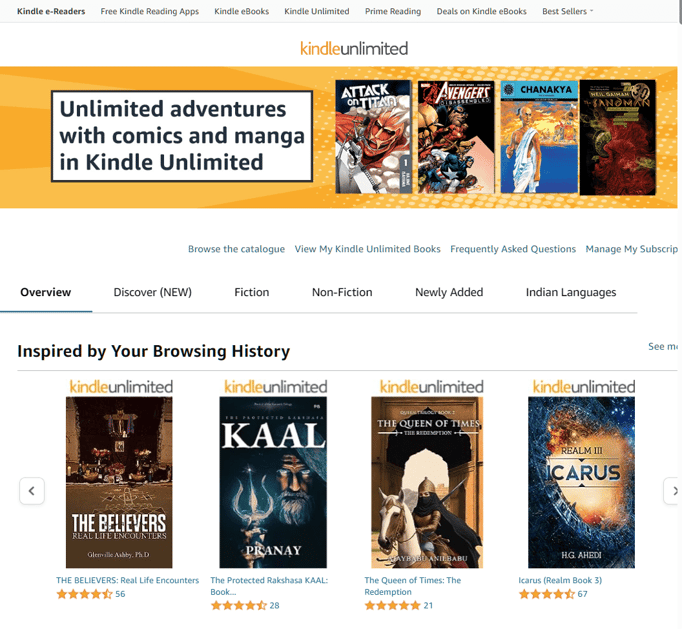
I tillegg får du tilgang til tegneserier, magasiner og lydbøker!
Du kan imidlertid kun låne 20 bøker om gangen. Hvis du trenger å låne en bok til, må du først returnere en.
Avsluttende ord
Kindle-bøker er en fantastisk ressurs. De gir lesere som deg en enkel måte å skaffe seg e-bøker på, og lar deg administrere dem på tvers av ulike enheter. Kindle-appen er utmerket og fungerer like godt på både datamaskiner og smarttelefoner.
PC- og smarttelefonversjonene tilbyr litt forskjellige funksjoner. Ved å følge denne veiledningen kan du likevel trygt kjøpe og administrere dine Kindle-bøker.
Deretter kan du lese vår artikkel om Kindle Unlimited vs. Audible.